品牌型号:联想异能者 Co50-b
系统:win10 1909 64位企业版
软件版本:WPS Office 2019 11.1.0
部分用户可能电脑型号不一样,但系统版本一致都适合该方法。
wps编辑后未保存还能找回吗?下面跟大家了解一下wps未保存的文件可以找回来吗?
wps编辑后未保存还能找回。
具体操作方法如下:
方法一:
打开任意一个文档,进入页面后

点击文件,选择备份与恢复,备份中心,进入页面后,即可找到未保存的文档
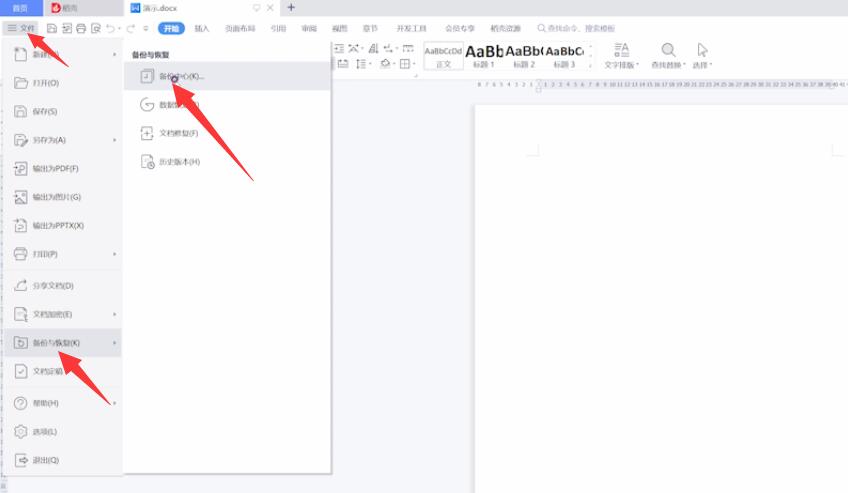
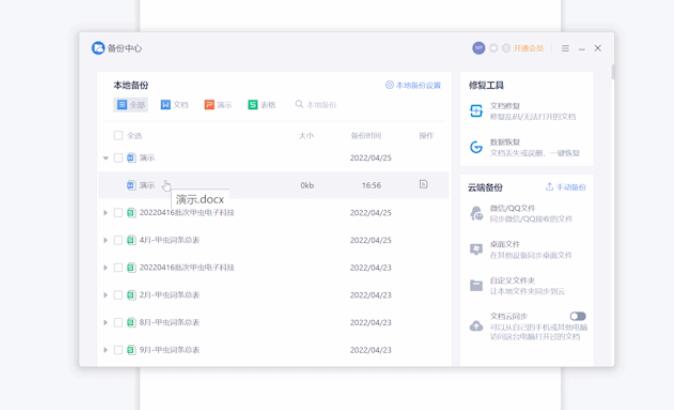
方法二:
打开电脑左下角的开始菜单,找到并点击WPS Office,选择配置工具
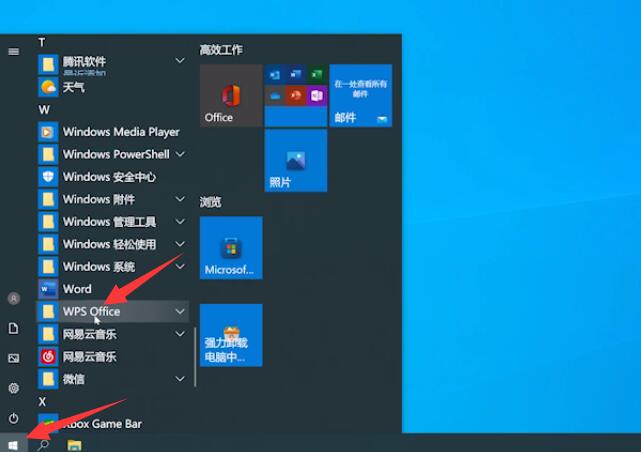
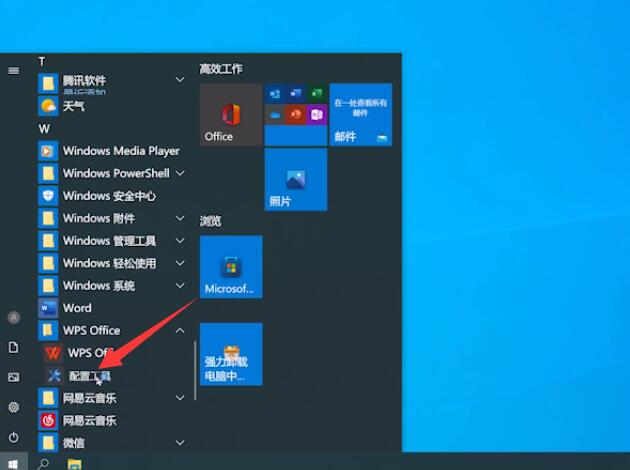
点击高级,然后切换到备份清理,进入备份文件目录,即可找到未保存的文档
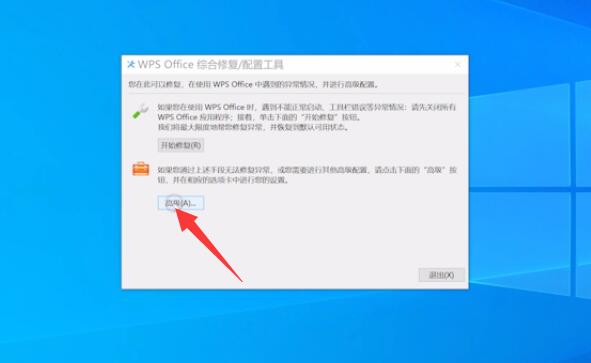
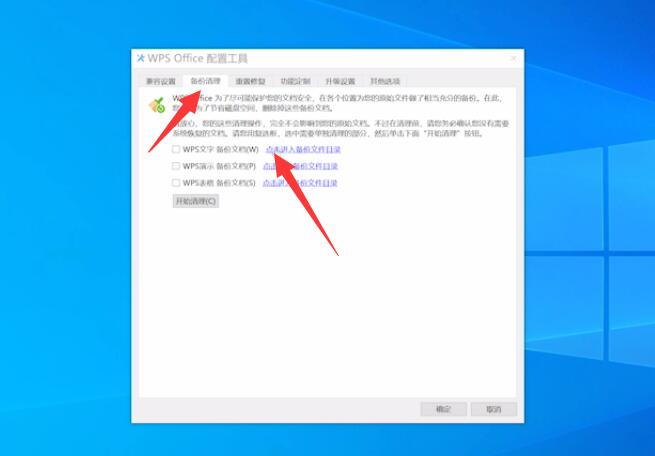

方法三:
打开任意一个文档,进入页面后,点击首页,选择文档

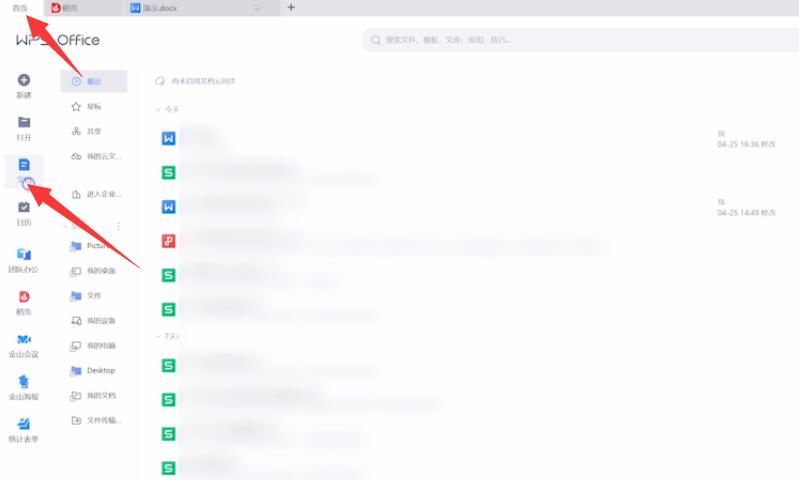
点击我的云文档,即可找到未保存的文档
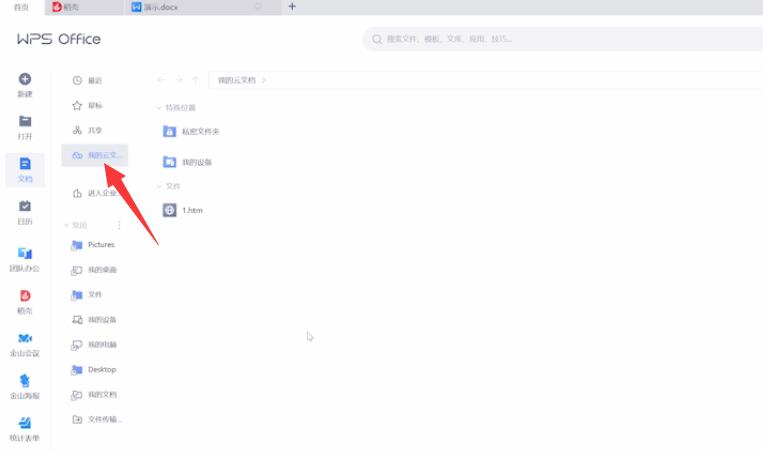
总结:
方法一:
进入文档
文件选备份与恢复进备份中心查找未保存文档
方法二:
进入开始选WPS配置工具
选高级备份清理备份文件目录找到未保存文档
方法三:
进入文档首页选文档
进入我的云文档找到未保存的文档
还没人评论,快来抢沙发~